كيفية استخدام روبوت Bing Chat في هاتف أندرويد
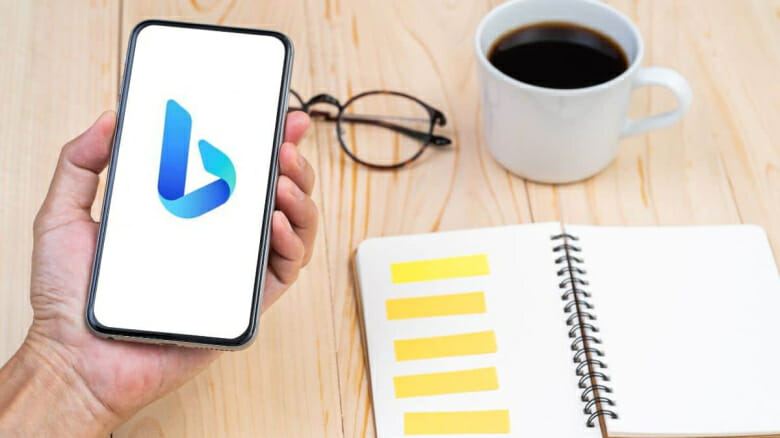
يُعد الذكاء الاصطناعي المجال الأكثر شيوعًا في عالم التكنولوجيا في الوقت الحالي، وباستخدام روبوتات الدردشة التي تعمل بالذكاء الاصطناعي مثل: ChatGPT من OpenAI، يمكنك زيادة إنتاجيتك وإنجاز العديد من المهام بسهولة.
وبسبب الإقبال المبهر على روبوت ChatGPT سارعت مايكروسوفت إلى إدماج ChatGPT في خدماتها، ومنها: SwiftKey، وهو تطبيق لوحة المفاتيح، وقد أضافت إليه مايكروسوفت زرًا خاصًا للوصول إلى روبوت Bing Chat، الذي يمكنك استخدامه لكتابة رسائل البريد الإلكتروني أو المقالات، وإعادة صياغة النصوص، والحصول على أفكار جديدة في موضوعات مختلفة وغير ذلك.
إليك المزيد من المعلومات حول Bing Chat وكيفية استخدامه بسهولة في هواتف أندرويد:
Bing Chat هو روبوت دردشة يعمل بالذكاء الاصطناعي يستخدم قوة محرك البحث Bing و ChatGPT ويعتمد في عمله على النموذج اللغوي GPT 4. يمكن لهذا الروبوت تقديم أفضل النتائج لاستفسارك وإنشاء ملخص عام بسرعة لمنحك الإجابة النهائية، وهذا يقلل وقت البحث، مما يتيح لك التركيز في المهام الأكثر أهمية. ويمكنك أيضًا استخدام الروبوت لإنشاء المحتوى أو كتابة رسائل بريد إلكتروني بناءً على الموضوع الذي تطلبه وغير ذلك.
كيفية استخدام Bing Chat في هاتف أندرويد:
للبدء باستخدام روبوت Bing Chat في هاتف أندرويد يجب تغيير لوحة المفاتيح الافتراضية في هاتف أندرويد إلى لوحة المفاتيح Microsoft SwiftKey. ويمكنك تنزيل التطبيق الخاص بلوحة المفاتيح مجانًا من متجر جوجل. وأثناء عملية الإعداد، يجب تسجيل الدخول إلى حسابك في مايكروسوفت لتتمكن من استخدام الروبوت.
بعد تثبيت تطبيق لوحة المفاتيح SwiftKey وتسجيل الدخول إلى حسابك في مايكروسوفت، اتبع الخطوات التالية لتجربة استخدام Bing Chat:
- افتح لوحة SwiftKey في أي تطبيق.
- اضغط فوق زر Bing Chat الموجود في شريط أدوات SwiftKey في الجهة اليُسرى.
- وافق على سياسة بحث Bing بالنقر فوق (أوافق) I agree.
- امنح لوحة المفاتيح إذنًا بالوصول إلى موقعك.
- ستظهر أزرار (البحث) Search و(السياق) Tone، و(إنشاء) Compose و(المحادثة) Chat في الجهة العُلوية من لوحة المفاتيح.
- للدردشة مع الروبوت، اختر (المحادثة) Chat، ويمكنك استخدام زر الميكروفون للإدخال الصوتي أو انقر فوق رمز لوحة المفاتيح في الزاوية اليُمنى السُفلية للبدء بالمحادثة الكتابية.
- اسأل Bing Chat أي سؤال وسيمنحك ملخصًا لأفضل النتائج بالإضافة إلى روابط ذات صلة بالموضوع.
- لمسح سجل محادثتك مع الروبوت، انقر فوق أيقونة المسح في الجهة اليُسرى من صندوق إدخال النص.
يمكنك استخدام Bing Chat لإنشاء مسارات رحلات والحصول على وصفات طعام وأفكار جديدة وكتابة رسائل البريد الإلكتروني وغير ذلك، ولكنك مقيد بإجراء 20 محادثة في جلسة و200 محادثة طوال اليوم مع روبوت الدردشة.
كيفية استخدام دردشة Bing Chat في SwiftKey لكتابة رسائل بريد إلكتروني جديدة أو الحصول على أفكار جديدة:
يمكنك استخدام Bing chat في SwiftKey لكتابة رسائل البريد الإلكتروني أو اقتراح أفكار جديدة أو إنشاء منشورات جديدة لمدونتك. ولتجربة ذلك؛ اتبع الخطوات التالية:
- افتح لوحة المفاتيح SwiftKey في أي تطبيق.
- اكتب فكرة عن الموضوع الذي تريد إنشاء محتوى عنه، وأضف أكبر قدر ممكن من المعلومات ذات الصلة بالمحتوى.
- اضغط فوق زر (إنشاء) Compose في شريط أدوات SwiftKey.
- ستظهر نافذة صغيرة، والموضوع الذي كتبته سيظهر في الجهة العلوية من النافذة، ومن هناك يمكنك اختيار تنسيق وطول المحتوى الذي تريده.
- انقر فوق (إنشاء مسودة) Generate draft لجعل Bing Chat يؤلف المحتوى. وسيُعرض المحتوى الذي كتبه الروبوت في قسم (المعاينة) Preview.
- إذا أعجبك المحتوى، انقر فوق زر (نسخ) Copy، ويمكنك بعد ذلك لصق المحتوى في البريد الإلكتروني أو أي تطبيق آخر.
- ولتغيير الأسلوب أو السياق لنص كتبته سابقًا، انقر فوق زر Tone من شريط أدوات SwiftKey، ثم اختر السياق الذي تريد استخدامه لإعادة صياغة المحتوى ثم أضف النص الذي كتبته وانقر فوق (إنشاء مسودة) Generate draft.




